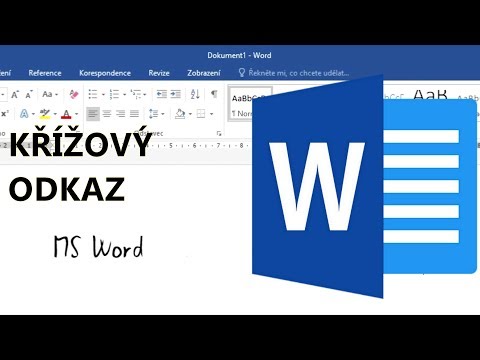
Obsah
V tomto článku: V programe Word 2010V programe Word 2011
Aby sme dostali e, niekedy musíme použiť obrys e. Môže to byť v prípade, keď pozadie a písmo majú takmer rovnakú farbu alebo len preto, že sa vám páči štýl, ktorý dáva. Ak chcete, aby bol váš e zvýraznený obrysom e, postupujte nasledovne, aby ste to dokázali urobiť v programe Word.
stupňa
Metóda 1 v programe Word 2010
-
Vyberte časť e, na ktorú chcete použiť obrys. V ľavom hornom rohu kliknite na ponuku polícia. -
Kliknite na „Účinky e“. -
Na ľavej table kliknite na „e obrys“. Vyberte typ obrysu, ktorý chcete použiť na svoj e. Neváhajte vykonať niekoľko testov, aby ste dosiahli presne požadovaný účinok. -
Kliknite na „Štýl obrysu“ a pokračujte v prispôsobovaní svojho e. -
Kliknite na „Zatvoriť“ a potom na „OK“. -
Okolo vášho e je teraz obrys. Môžete vykonať všetky potrebné zmeny.
Metóda 2 v programe Word 2011
-
Vyberte časť e, na ktorú chcete použiť obrys. -
Kliknutím otvoríte ponuku „Formátovať“. Je v hornej časti obrazovky. Potom vyberte Police ... -
Urobte prehľad e. V časti Efekty začiarknite políčko vedľa možnosti Obrys. -
Kliknite na „OK“. E, ktoré ste vybrali, má teraz obrys.